Just In
- 22 min ago

- 6 hrs ago

- 8 hrs ago

- 10 hrs ago

Don't Miss
- Sports
 మా భారత క్రికెటర్లకు ఇంకా ఆ గతి పట్టలేదు: వీరేంద్ర సెహ్వాగ్
మా భారత క్రికెటర్లకు ఇంకా ఆ గతి పట్టలేదు: వీరేంద్ర సెహ్వాగ్ - Movies
 Hyper Aadi: నిన్ననే సీక్రెట్గా పెళ్లి చేసుకున్న హైపర్ ఆది.. షోలో వైఫ్ ఫేస్ రివీల్.. మీరూ చూశారా?
Hyper Aadi: నిన్ననే సీక్రెట్గా పెళ్లి చేసుకున్న హైపర్ ఆది.. షోలో వైఫ్ ఫేస్ రివీల్.. మీరూ చూశారా? - News
 సూర్య గోచారంతో మే 13వరకు ఈ రాశులకు సంపద వర్షం
సూర్య గోచారంతో మే 13వరకు ఈ రాశులకు సంపద వర్షం - Automobiles
 323 కి.మీ రేంజ్తో ప్రీమియం ఎలక్ట్రిక్ బైక్ విడుదల.. ధర తెలిస్తే కొనేందుకు ఆలోచిస్తారు..!!
323 కి.మీ రేంజ్తో ప్రీమియం ఎలక్ట్రిక్ బైక్ విడుదల.. ధర తెలిస్తే కొనేందుకు ఆలోచిస్తారు..!! - Lifestyle
 ఈ బ్లడ్ గ్రూప్ దొరకడం చాలా కష్టం..కొంటే ధర ఎంతో తెలుసా..?
ఈ బ్లడ్ గ్రూప్ దొరకడం చాలా కష్టం..కొంటే ధర ఎంతో తెలుసా..? - Finance
 Market Closing: లాభాల్లో ముగిసిన సెన్సెక్స్-నిఫ్టీ.. స్పీడు పెంచిన బుల్స్..
Market Closing: లాభాల్లో ముగిసిన సెన్సెక్స్-నిఫ్టీ.. స్పీడు పెంచిన బుల్స్.. - Travel
 కేవలం రూ. 5వేలతో హిమాచల్ప్రదేశ్లోని ఈ ప్రాంతాలను చుట్టేయొచ్చు..!
కేవలం రూ. 5వేలతో హిమాచల్ప్రదేశ్లోని ఈ ప్రాంతాలను చుట్టేయొచ్చు..!
Google Chrome లో మీరు ఈ Shortcut లు ఎప్పుడైనా వాడారా? ఇప్పుడు ట్రై చేయండి.
ఇంటర్నెట్లో సర్ఫింగ్ చేయడం బహుశా మీరు ఉదయం చేసే మొదటి పని. మరియు అలా చేయడానికి మీరు మొదట Google Chrome ను తెరుస్తారు. Google Chrome ప్రతి ఒక్కరు ఉపయోగించే ఇంటర్నెట్ బ్రౌజర్.

ఇంటర్నెట్ ఎక్స్ప్లోరర్ పతనమైన తర్వాత, Google Chrome ప్రతి వినియోగదారునికి డిఫాల్ట్ బ్రౌజర్గా మారింది. ఇది మంచి వేగంతో పని చేస్తుంది అలాగే వాడటానికి సులభంగా ఉంటుంది. Google Chrome మీకు అద్భుతం గా పని చేయడంలో సహాయపడే అనేక ఫీచర్లను మరియు shortcut లను కలిగి ఉంది. అయితే ఈ షార్ట్కట్ల గురించి చాలామందికి తెలియదు.
మీకు పని ఒత్తిడి ఎక్కువ అయిన రోజులో మీ ఒత్తిడిని తగ్గించడంలో సహాయపడటానికి, ఇక్కడ కొన్ని Chrome చిట్కాలు మరియు ఉపాయాలు ఉన్నాయి, వాటిని మీ కోసం అందిస్తున్నాము చూడండి.

లింక్ చేయబడిన పరికరాలకు URLలను పంపవచ్చు:
ఇతర పరికరాలతో వెబ్పేజీలను పంచుకోవడం Chrome మీకు సహాయపడుతుంది. మీరు డెస్క్టాప్లో ఏదైనా చదువుతున్నట్లయితే మరియు మీరు దానిని మీ మొబైల్లో తర్వాత చదవాలనుకుంటే, మీరు దాన్ని మొబైల్లో మళ్లీ సెర్చ్ చేయాల్సిన అవసరం లేదు.
* మీరు URL బార్లో ఉన్న షేర్ ఎంపికను ఎంచుకుని, 'send to your device.'పై క్లిక్ చేయవచ్చు. అప్పుడు మీరు మీ యాక్టివ్ పరికరాలను చూస్తారు.
* మీరు URLను షేర్ చేయాలనుకుంటున్న పరికరాన్ని ఎంచుకోండి మరియు స్వీకరించిన తర్వాత నోటిఫికేషన్ కనిపిస్తుంది.
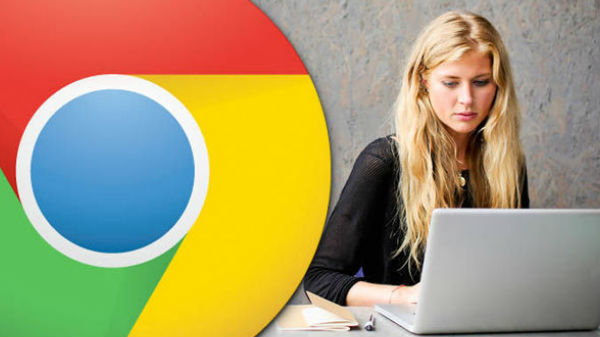
వెబ్పేజీ నుండి మీకు కావాల్సిన టెక్స్ట్ పంపండి:
మీరు ఒక వెబ్పేజీ నుండి ఎవరికైనా ఒక వాక్యం యొక్క కొన్ని పంక్తులను పంపాలనుకుంటున్నారని అనుకుందాం. మీరు బహుశా స్క్రీన్షాట్ తీసుకొని, ఆపై దానిని కత్తిరించవచ్చు లేదా అవసరమైన వచనాన్ని హైలైట్ చేసి పంపవచ్చు.
కానీ ఈ పనిని Chrome గతంలో కంటే సులభతరం చేసింది. మీరు చేయాల్సిందల్లా: మీరు పంపాలనుకుంటున్న టెక్స్ట్ని ఎంచుకుని, కుడి క్లిక్ని నొక్కండి. మెను నుండి, 'Copy link to highlight' ఎంచుకోండి మరియు మీరు పూర్తి చేసారు. లింక్ మీ క్లిప్బోర్డ్కి కాపీ చేయబడుతుంది. మీరు ఇప్పుడు దీన్ని ఎవరితోనైనా షేర్ చేయవచ్చు.
రిసీవర్ లింక్ను తెరిచిన తర్వాత, వెబ్పేజీ తెరవబడుతుంది మరియు వాటిని నేరుగా హైలైట్ చేసిన టెక్స్ట్కి తీసుకెళుతుంది.
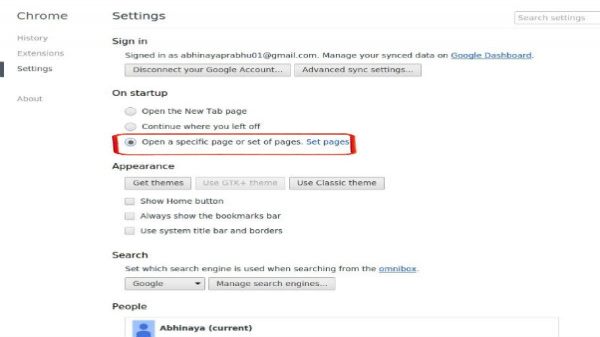
కొన్ని పేజీలను ఆటోమేటిక్ గా తెరవండి:
మీ ఉద్యోగ రీత్యా మీరు ప్రతిరోజూ కొన్ని ట్యాబ్లను వెబ్ సైట్ లను తెరవాల్సి వస్తే, మీరు ఉపయోగించాల్సిన షార్ట్కట్ ఇదే. మీరు బ్రౌజర్ను తెరిచిన వెంటనే Chrome కొన్ని ట్యాబ్లను స్వయంచాలకంగా తెరవగలదు. దీని కోసం మీరు ఈ టిప్స్ పాటించండి:
*settings లోకి వెళ్ళండి
* మెనూ లో ఎడమవైపు 'On startup' అయినప్పుడు సెల్సక్టు చేయండి
* మీకు ఇప్పుడు 3 ఆప్షన్లు వస్తాయి: a) New Tab పేజీ ఓపెన్ చేయండి b) Continue where you left off and c) Open a specific page or set of pages.
* మీకు అవసరాన్ని బట్టి వీటిని సెలెక్ట్ చేసుకోవచ్చు.
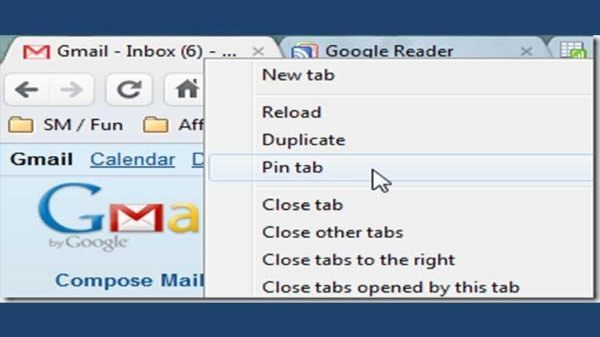
Pin a tab:
మీరు సాధారణ కమాండ్తో కూడా Chromeలో ట్యాబ్ను పిన్ చేయవచ్చు. ముఖ్యమైన ట్యాబ్లను బ్రౌజర్లో ఎడమవైపున పిన్ చేయడంలో ఇది మీకు సహాయం చేస్తుంది.
దీన్ని చేయడానికి: ట్యాబ్పై కుడి క్లిక్ చేసి, పిన్పై క్లిక్ చేయండి. మీరు అదే విధంగా ట్యాబ్ను అన్పిన్ చేయవచ్చు.
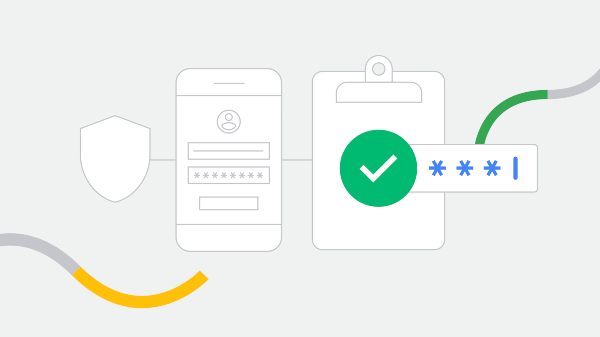
Use autofill:
ఆన్లైన్ ఫారమ్లను ఒకే వివరాలతో నింపడాన్ని అందరూ కష్టంగా అనుకుంటారు. కాబట్టి మీరు Chromeని ఈ పని చేయడానికి అనుమతించవచ్చు. 'సెట్టింగ్లు'కి వెళ్లి, 'ఆటోఫిల్' ఎంచుకోండి. చెల్లింపు పాస్వర్డ్లు, చెల్లింపు పద్ధతులు, చిరునామాలు మరియు మరిన్ని వివరాల కోసం మీరు ఆటోఫిల్ ఎంపికను ఆన్ చేయవచ్చు.

Search on Google Lens:
మీరు ఒక ఫోటో కలిగి ఉంటే మరియు మీరు అలాంటి దాని కోసం ఆన్లైన్ లో వెతకాలనుకుంటే, మీరు దానిని Google లెన్స్లో వెతకవచ్చు. బ్రౌజర్లోని చిత్రంపై కుడి క్లిక్ చేసి, 'గూగుల్ లెన్స్తో చిత్రాన్ని శోధించు'పై క్లిక్ చేయండి. ఇది కుడి మూలలో ట్యాబ్ను తెరుస్తుంది మరియు మీరు ఇలాంటివి మరిన్ని ఫోటోలను చూస్తారు. మీరు ఈ ఫోటో యొక్క సోర్స్ ని చూడటానికి కూడా ఒక ఆప్షన్ ను మీరు చూస్తారు.

Reverse Image search :
Google ఇమేజ్లలో రివర్స్ ఇమేజ్ సెర్చ్ మిమ్మల్ని ఇమేజ్ అసలు ఉపయోగించిన అన్ని లింక్లకు తీసుకెళుతుంది. దీనిని ఉపయోగించాలి అంటే, హైలైట్ చేయబడిన చిహ్నంపై క్లిక్ చేసి, మీరు Google చిత్రాలలో శోధనను రివర్స్ చేయాలనుకుంటున్న చిత్రాన్ని అప్లోడ్ చేయండి.నకిలీ వార్తలను ఛేదించడానికి ఉపయోగించే అత్యంత సాధారణ పద్ధతుల్లో ఇది ఒకటి.

Search within a webpage:
మీరు మొబైల్ మరియు డెస్క్టాప్లోని ఒక వెబ్పేజీలో ఒక ఖచ్చితమైన టెక్స్ట్ కోసం వెతకవచ్చు. దీనిని వాడటానికి
* డెస్క్టాప్లో: వెబ్పేజీలో ఉన్నప్పుడు Ctrl+F నొక్కండి.
* మొబైల్లో: పేజీకి కుడివైపు దిగువన ఉన్న మూడు చుక్కలపై నొక్కండి. 'పేజీలో కనుగొనండి' ఎంపికను ఎంచుకోండి. మీరు Search box చూస్తారు.

Use the right click on Chrome more efficiently:
ట్యాబ్పై కుడి-క్లిక్ చేయడం ద్వారా, మీరు ఏయే పనులను చేయగలరో మీరు ఇక్కడ చూడవచ్చు.
* New tab to the right
* Add tab to reading list
* Add tab to new group
* Move tab to new window
* Reload
* Duplicate
* Pin
* Mute site
* Ctrl+R
* Close
* Close other tabs
* Close tabs to the right

మీకు ఉపయోగకరమైన కొన్ని shortcut లు:
* Ctrl+Shift+B: Show or hide the Bookmarks bar
* Ctrl+D: Bookmark the webpage
* Ctrl+R: Reload the current page
* Ctrl+N: Open a new window
* Ctrl+Shift+N: Open a new window in incognito mode
* Ctrl+Shift+W: Close the current window
* Ctrl+W: Close the current tab
* Ctrl+Shift+T: Reopen tabs in the order they were closed
* Ctrl+ plus symbol: Zoom in
* Ctrl+ minus symbol: Zoom out
-
54,999
-
36,599
-
39,999
-
38,990
-
1,29,900
-
79,990
-
38,900
-
18,999
-
19,300
-
69,999
-
79,900
-
1,09,999
-
1,19,900
-
21,999
-
1,29,900
-
12,999
-
44,999
-
15,999
-
7,332
-
17,091
-
29,999
-
7,999
-
8,999
-
45,835
-
77,935
-
48,030
-
29,616
-
57,999
-
12,670
-
79,470












































